ps下载安装Camera Raw增效工具的方法
我们使用Photoshop保存psd文件的时候,会出现如图所示“无法完成请求,因为找不到Adobe Camera Raw增效工具”的提示窗口,那么下面就给大家讲讲ps下载安装Camera Raw增效工具的方法。
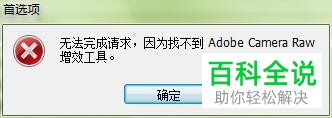
怎么下载安装Camera Raw?
1. 第一步,在电脑上打开任意浏览器,在址栏中输入Adobe官方网址:https://www.adobe.com/cn
会进入如图所示的Adobe官方首页,我们点击如图所示右上角的搜索图标。
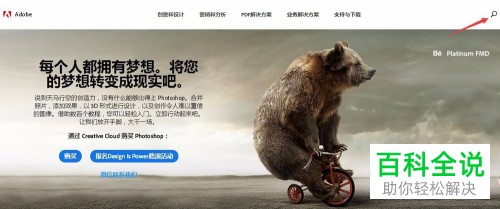
2. 第二步,点击搜索图标后会出现如图所示的界面,我们在搜索框中输入Camera Raw,然后按下回车或者搜索框后的搜索按钮。
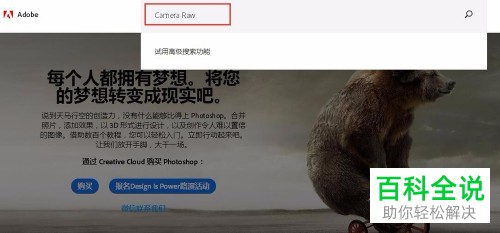
3. 第三步,搜索后会出现如图所示的界面,我们点击如图所示红框内的“Camera Raw增效工具安装程序”链接。

4. 第四步,点击“Camera Raw增效工具安装程序”后会出现如图所示的界面,这里我们根据自己电脑中PS的版本来选择下载的版本,由于我使用的是Photoshop CS6版本,所以选择如图所示红色框内的Camera Raw 9.1.1版本的增效工具。
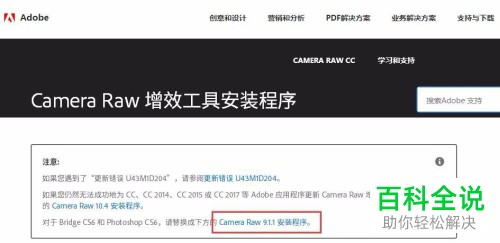
5. 第五步,选择好下载版本后会出现如图所示的界面,这里根据自己的电脑系统来进行选择,我们这里选择的是下的Camera Raw 9.1.1。
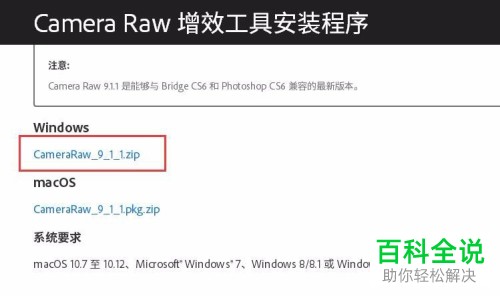
6. 第六步,完成上述步骤的选择后就会出现如图所示的窗口,在该窗口中设置好Camera Raw 9.1.1的保存路径,然后点击窗口右下角的“下载”
。
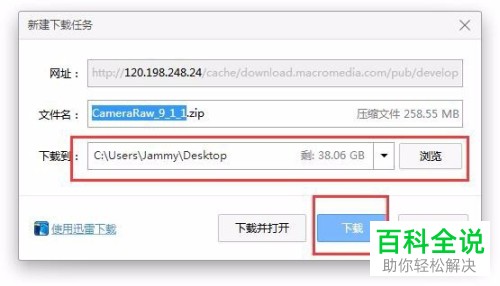
7. 第七步,如果你是下载在桌面上,那么下载完成后桌面就会出现如图所示的图标,双击该图标。

8. 第八步,双击该图标后会出现如图所示的界面,找到如图所示红色框内的“Camera Raw 9.1.1.exe”程序文件并双击。

9. 第八步,双击“Camera Raw 9.1.1.exe”程序文件后会出现如图所示的安装窗口,点击窗口右下角的“install”。
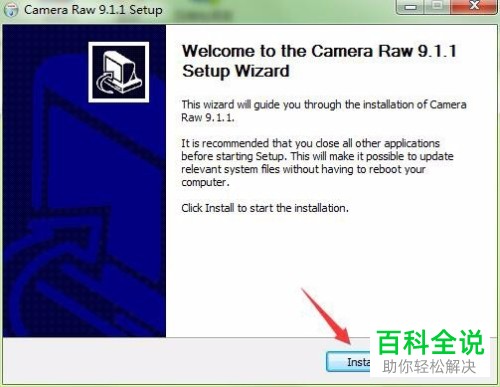
10. 第九步,等待安装完成后会出现如图所示的界面,点击如图所示窗口右下角的额“Finish”。
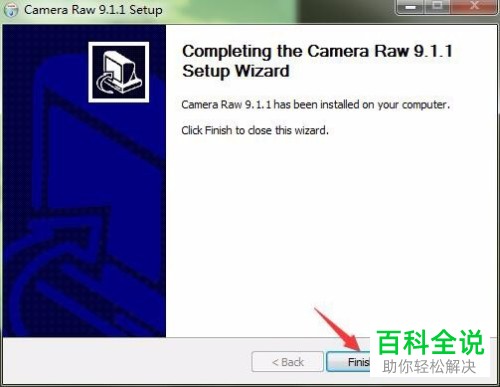
11. 第十一步,我们将原来打开的PS关闭,再重新打开,点击如图所示软件上方的“帮助”,在出现的菜单中将鼠标定位到“关于增效工具”,我们就可以看到如图所示红框内“Camera Raw”选项了,这就表明问题解决了。
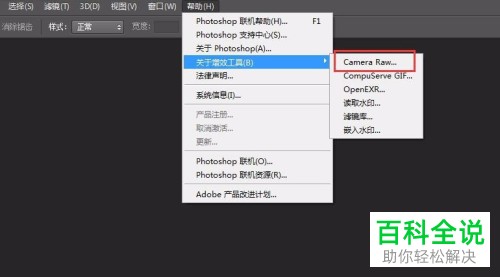
以上就是ps下载安装Camera Raw增效工具的方法了。

